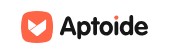بهترین برنامه برای استخراج صدا از فیلم در اندروید و آیفون

یکی از کارهای جذابی که با گوشیهای همراه میتوان انجام داد، استخراج صدا از فیلم است. تا همین چند وقت پیش برای انجام این کار، نیاز به یک سیستم کامپیوتری و یک سری نرمافزارهای خاص داشتید، ولی این روزها به لطف تکنولوژیهای جدید با همین گوشی که در دست دارید، میتوانید به راحتی این کار را انجام دهید.
این روزها تقریبا میتوان هرکاری را با گوشیهای اندروید و آیفون انجام داد و این دستگاهها، ما را کاملا از پای سیستم نشستن و نصب برنامههای سنگین و پیچیده، بینیاز کرده است.
خوشبختانه برنامههای موبایل تقریبا میتوانند از پس هر کاری برآیند و استخراج آهنگ یا صدا از روی یک ویدیو، یک کار ساده و بیدردسر شده است.
در ادامهی این مقاله از ایدهآل تک قصد داریم آموزش کامل استخراج صدا از فیلم در اندروید و آبفون را به صورت تصویری به شما آموزش دهیم، حتما تا پایان این مقاله با ما همراه باشید.
بهترین اپلیکیشنهای استخراج صدا از فیلم در اندروید
در ابتدا به سراغ سیستم عامل اندروید رفته و بهترین برنامههای جدا کردن صدا از فیلم را برای این سیستم عامل محبوب، معرفی خواهیم کرد:
اپلیکیشن استخراج آهنگ VIDEO TO MP3 CONVERTER
اولین و بهترین اپکلیکشنی که برای این کار میتوانید از آن استفاده کنید، VIDEO TO MP3 CONVERTER است. این اپلیکیشن تنها 4 گزینه دارد که کار کردن با آن بسیار ساده است.
برای دانلود اپلیکیشن VIDEO TO MP3 CONVERTER کافیست روی لینک زیر ضربه بزنید:
برای جدا کردن آهنگ از روی ویدیو با این اپلیکیشن، باید روی گزینهی Video to Audio ضربه بزنید و و فایلی که قصد جدا کردن صدا از روی ویدیو دارید را انتخاب کنید.
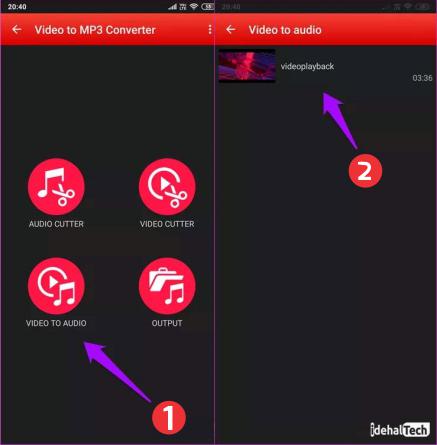
در این بخش دو حالت وجود دارد که از آنها میتوانید استفاده کنید: حالت ساده و پیشرفته (Simple و Advanced). در حال ساده یا همان Simple کار خاصی انجام نمیدهید و روال کار کاملا مشخص است؛ در حال پیشرفته یا همان Advanced، این امکان برای شما فراهم شده که صدا را encoding یا رمزگذاری کنید و همینطور bit rate و یا نرخ بیت را برای فایلتان انتخاب کنید. (اگر اطلاعات کافی در این 2 مورد ندارید، تنظیمات این بخش را به صورت پیش فرض قرار دهید).
برای داشتن بهترین کیفیت خروجی صدا، کیفیت را روی 9 تنظیم کنید و برای شروع روی دکمهی Convert در پایین صفحه بزنید. لازم به ذکر است که قبل از انجام این کار حتما باید به اینترنت متصل باشید و یک تبلیغ درونبرنامهای ببینید، تا این کار برای شما انجام شود.
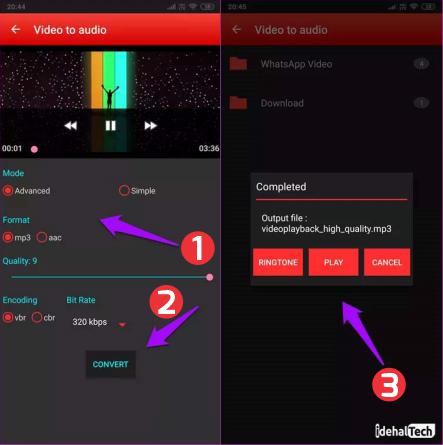
پس از تمام شدن این پروسه، میتوانید از فایلی که استخراج کردید استفاده کنید. یکی دیگر از ویژگیهای جالبی که در VIDEO TO MP3 CONVERTER وجود دارد، این است که میتوانید بخشهایی از فایلی که استخراج کردهاید را برش بزنید و یا به آن تصاویری اضافه کنید و …
اپلیکیشن جدا کردن آهنگ از فیلم cutter and merger
cutter and merger یکی دیگر از اپلیکیشنهای استخراج صدا از ویدیو در اندروید است. نسبت به اپلیکیشنی که در بالا به آن پرداختیم، این اپ ظاهر زیباتر و کاربرپسندتری را دارد. Audio Merger در این اپ، این امکان را فراهم کرده که دو فایل صوتی را به صورت یک فایل واحد داشته باشید.
برای دانلود اپلیکیشن استخراج آهنگ از فیلم cutter and merger روی لینک زیر ضربه بزنید:
برای این کار باید روی گزینه Video to Audio بزنید و فایل ویدیویی مد نظر را انتخاب کنید.
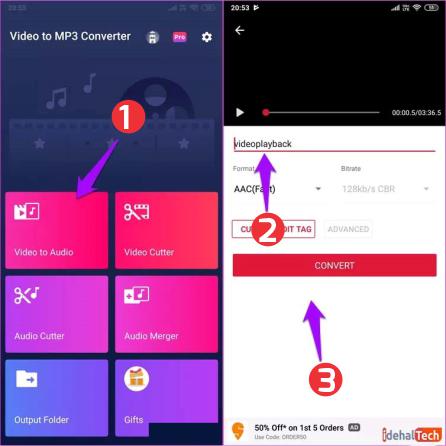
در این اپلیکیشن میتوانید قبل از شروع به استخراج صدا از ویدیو، یک اسم اختصاصی برای فایلی که قصد جدا کردن صدا از روی ویدیو دارید را انتخاب کنید و یا حتی بخشهایی از ویدیو که دوست ندارید صدای آن در فایل جدید استخراج شود را برش دهید.
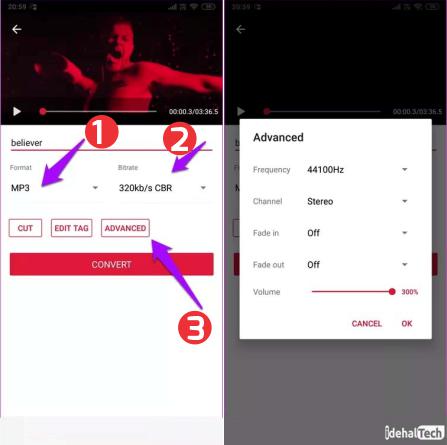
در این اپلیکیشن استخراج صدا از روی ویدیو به این صورت است که باید در هنگام استخراج، یک ویدیو تبلیغاتی را تماشا کنید و اپلیکیشن حین تماشای تبلیغ توسط شما، این کار را انجام خواهد داد.
برنامه استخراج آهنگ BREATHE MUSIC PLAYER
این اپلکیشن علاوه بر جدا کردن صدا از روی ویدیو؛ یک پلیر یا پخشکننده موزیک قوی برای تلفن هوشمندتان نیز است که به راحتی میتوانید از آن استفاده کنید.
برای دانلود و نصب برنامه BREATHE MUSIC PLAYER روی لینک زیر ضربه بزنید:
برای استخراج صدا از روی ویدیو در BREATHE MUSIC PLAYER کافیست که روی گزینهی Ringtone Maker بزنید و فایلی که قصد استخراج صدا از آن را دارید، انتخاب کنید.
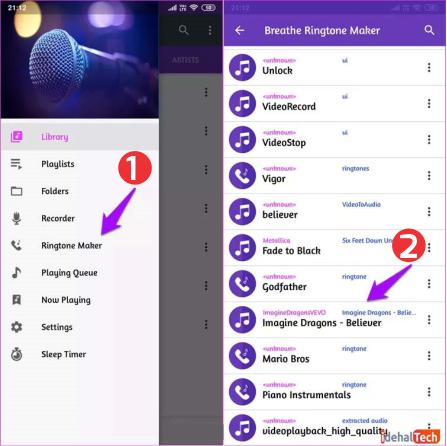
در این بخش میتوانید بخشی از ویدیویی را که میخواهید صدا را از آن استخراج کنید، انتخاب کنید. ولی باید توجه داشته باشید که باید زمان را در پایین صفحه وارد کنید و یا روی فایلی که انتخاب کردهاید ضربه بزنید و برای شروع استخراج کردن آهنگ، آن را نگه دارید و روی آیکون قیچی ضربه بزنید.
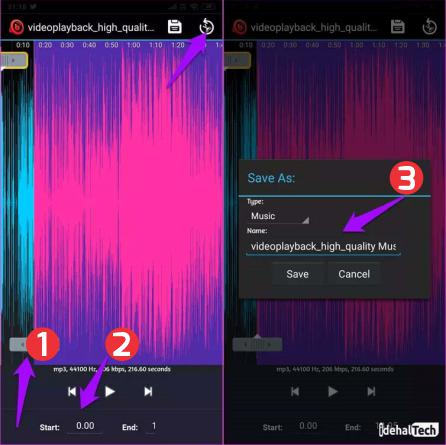
اگر قصد داشته باشید که از آهنگی که از روی فیلم استخراج کردید، برای صدای زنگ استفاده کنید؛ باید این آهنگ در فولدر یا بخش Albums قرار گرفته باشد تا بتوانید از آن برای این کار استفاده کنید.
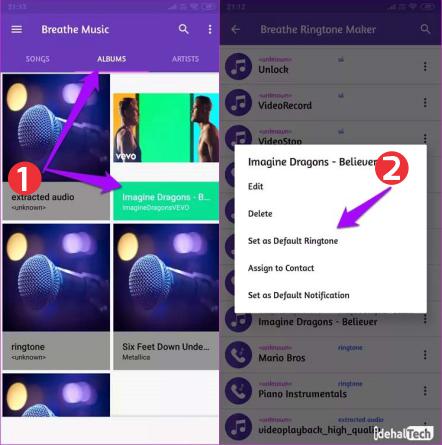
یکی دیگر از ویژگیهای جالب این اپلیکیشن این است که میتوان به کارهایی مثل تایمرخواب و ساخت اکولایزر اشاره کرد. لازم به ذکر است که Breathe Music Player هم یک اپلیکیشن رایگان است و گاهی ممکن است مجبور باشید برخی ویدیوهای تبلیغاتی را حین انجام کار مشاهده کنید.
برنامه جدا کردن آهنگ MP3 VIDEO CONVERTER
MP3 VIDEO CONVERTER یک برنامهی به نسبت ساده است که به راحتی میتوانید از آن استفاده کنید. برای این کار باید ابتدا فایلی که فرمت آن MP3 یا AAC است را انتخاب کنید و سپس Bit rate را انتخاب کنید و به همین راحتی این کار برای شما انجام خواهد شد!
برای دانلود اپلیکیشن MP3 VIDEO CONVERTER کافیست روی لینک زیر ضربه بزنید:
در این اپلکیشن هم این امکان فراهم شده که برای فایلی که قصد استخراج دارید، یک اسم مشخص کنید و سپس با زدن دکمهی Convert این کار را به پایان برسانید.
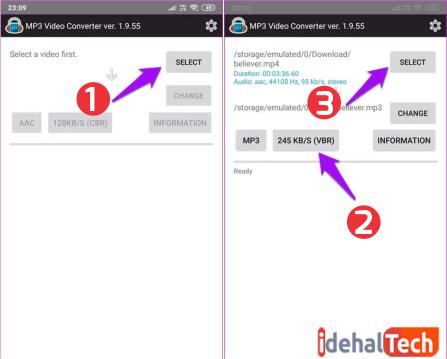
MP3 VIDEO CONVERTER هیچ گزینهی خاص و پیشرفتهای که در 3 اپلیکیشنی که تا به الان برای جدا کردن فیلم از ویدیو معرفی کردیم را ندارد و خیلی راحت با زدن چند دکمه میتوانید این کار را انجام دهید و از فایل استخراج شده از روی فیلم استفاده کنید.
برنامه استخراج آهنگ Timbre
Timbre هم یکی دیگر از اپلیکیشنهای کاربردی است که خیلی راحت میتوانید از آن استفاده کنید. این اپلکیشن به دو بخش Audio و Video تقسیم شده است.
برای دانلود اپلیکیشن Timbre کافیست روی لینک زیر ضربه بزنید:
برای استخراج صدا از روی ویدیو باید به بخش Video بروید و روی Video to audio بزنید و سپس ویدیو و فرمت خروجی خود را انتخاب کنید.
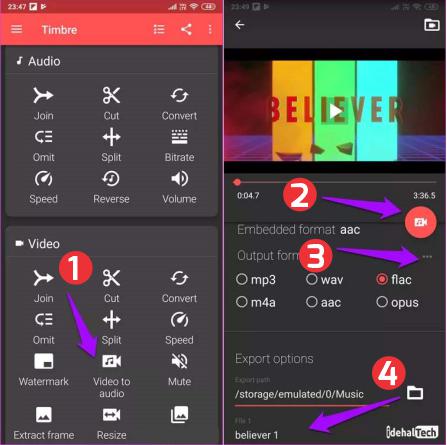
در آخر هم میتوانید روی فایلی که استخراج کردید، یک اسم دلخواه قرار دهید و بعد فرایند استخراج صدا از ویدیو شروع خواهد شد. برای بازگشت به صفحه اصلی، باید روی دکمه Task بزنید تا به تمام فایلهای صوتی که از ویدیوها استخراج کردهاید دسترسی داشته باشید.
Timbre هم همانند 4 اپلیکیشنی که در این مقاله برای جدا کردن صدا از فیلم معرفی کردیم؛ در حین کار ویدیوهای تبلیغاتی را به شما نشان خواهد داد که میتوانید با پرداخت حق اشتراک، از شر این پیامهای تبلیغاتی راحت شوید.
از جمله امکانات دیگری که Timbre در اختیار شما قرار داده، میتوان به افزایش حجم صدا، معکوسسازی، تقسیم کردن، افزایش سرعت ویدیوها، به هم چسباندن و یا کات کردن ویدیو و آهنگها و همچنین امکان ساخت GIF اشاره کرد.
استخراج صدا از فیلم در آیفون
خبر خوب اینکه کاربران آیفون برای استخراج صدا از فیلم نیاز به نصب برنامههای جانبی ندارند. سیستم عامل iOS قابلیت Untrusted Shortcuts را در اختیار کاربران خود قرار میدهد که با استفاده از آن، میتوانید به راحتی صدا را از ویدیو جدا کنید.
اگر از iOS 14 یا نسخههای قبل از آن استفاده میکنید، باید “Allow Untrusted Shortcuts” از مسیر Settings > Shortcuts فعال کنید. بعد از انجام این کار، مراحل زیر را برای استخراج صدا از فیلم دنبال کنید:
- روی پیوند iCloud ضربه بزنید تا صفحه میانبر iDB Video To Audio باز شود. سپس مسیر Get Shortcut > Add Shortcut را دنبال کنید.
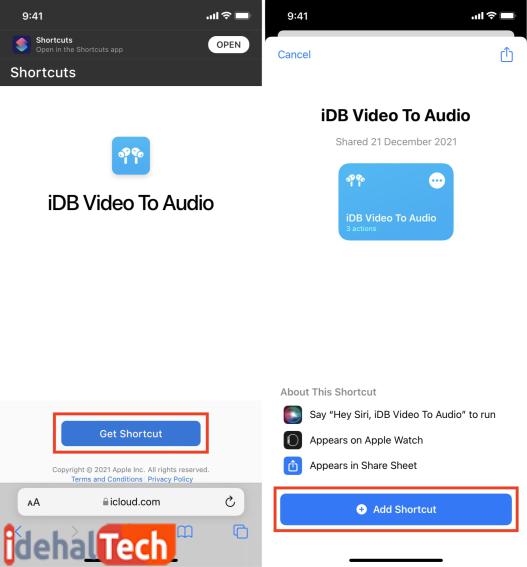
- برنامه Photos را باز کرده و ویدیوی مورد نظر خود را انتخاب کنید.
- روی دکمه share ضربه بزنید. سپس به پایین اسکرول کرده و گزینه “iDB Video To Audio” را انتخاب کنید.
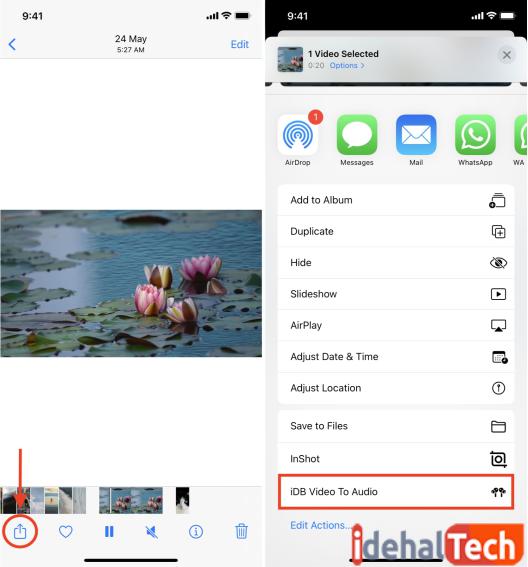
- مکانی از برنامه Files که قصد دارید فایل خروجی در آن ذخیره شود، انتخاب کرده و روی Done ضربه بزنید.
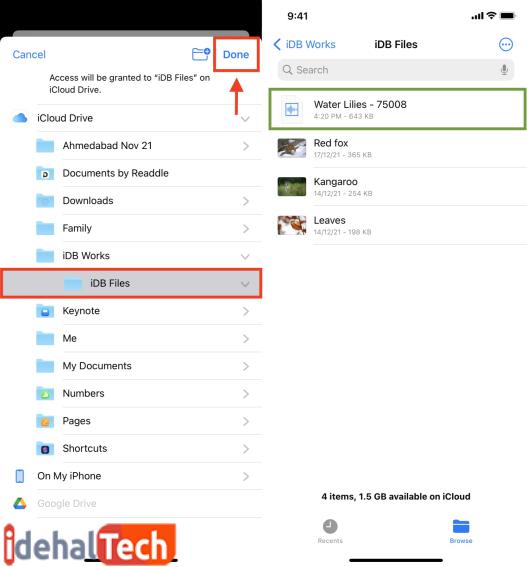
- در عرض چند ثانیه، صدا از ویدیو جدا شده و در آیفون شما ذخیره میشود.
- برنامه Files را باز کرده و روی Recent ضربه بزنید تا به محل ذخیره شدن فایل صوتی بروید.
همانطور که مشاهده کردید، این میانبر iOS یک راه سریع و بدون دردسر برای استخراج صدا از فیلم است. با اینحال، برخی از برنامههای جانبی میتوانند گزینهها و قابلیتهای بیشتری را در اختیار شما قرار دهند. بنابراین اجازه دهید یک نمونه از اپلیکیشنهای شخص ثالث را هم بررسی کنیم.
در فروشگاه اپ استور برنامههای زیادی برای استخراج صدا از فیلم وجود دارند. اما اگر به دنبال یک اپلیکیشن رایگان هستید (و البته میتوانید چند تبلیغ را در حین انجام کار تحمل کنید) باید به سراغ MP3 Converter – Audio Extractor بروید.
اپلیکیشن MP3 Converter – Audio Extractor
این برنامه برای آیفون و آیپد در دسترس بوده و استفاده از آن هم بسیار آسان است. کافیست آن را باز کرده و اجازه دسترسی به ویدیوها و عکسهای خود را برایش صادر کنید. اما قبل از آن، باید با ضربه زدن روی لینک زیر، MP3 Converter – Audio Extractor را برای آیفون یا آیپد خود، دانلود و نصب کنید:
بعد از اینکه برنامه را نصب کردید، مراحل زیر را برای استخراج صدا از فیلم دنبال کنید:
- برنامه را باز کرده و روی علامت مثبت (+) ضربه بزنید.
- انتخاب کنید که ویدیوی شما در کجا قرار دارد. (مثلا iCloud یا Camera Roll)
- ابتدا روی ویدیو ضربه زده و سپس در صفحه بعدی، گزینه Convert را از گوشه بالای سمت راست انتخاب کنید.
- فرمت MP3 به عنوان خروجی پیشفرض انتخاب شده است. با اینحال در صورت تمایل، میتوانید آن را تغییر دهید.
- روی Export ضربه زده و یکی از گزینههای ذخیره (AirDrop یا Save to Files یا یکی دیگر از گزینههای مختلف) را انتخاب کنید.
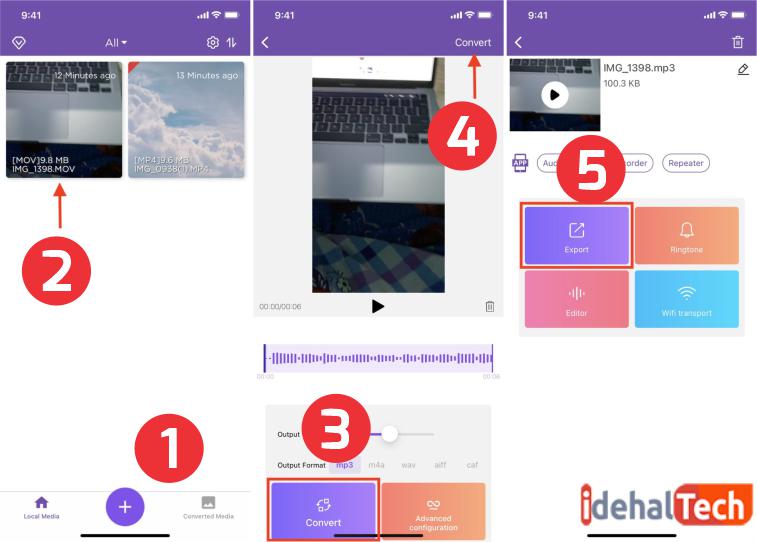
همانطور که اشاره شد، تنها نقطه ضعف این برنامه، تبلیغات گاه و بیگاه آن است. البته در صورت تمایل، میتوانید با یک پرداخت درون برنامهای، برای همیشه از دست این تبلیغات، راحت شوید.
حرف آخر
در کل اپلیکیشنهای زیادی برای استخراج صدا از فیلم در سیستم عامل اندروید وجود دارد که میتوانید از آنها استفاده کنید. خیلی راحت میتوانید یکی از 5 اپلیکیشنی که در این مقاله به شما پیشنهاد دادیم را استفاده کنید.
پیشنهاد ما به شما استفاده از اپلکیشن Timbre است که با ابزارهای کاربردی خیلی زیادی که دارد، مثل یک آچار فرانسه برای تلفن هوشمند شما خواهد بود.
سوالات متداول
بعد از بررسی انواع اپلیکیشنها، به این نتیجه رسیدیم که VIDEO TO MP3 CONVERTER میتواند بهترین انتخاب برای استخراج آهنگ از فیلم باشد.
بله. خوشبختانه بسیاری از اپلیکیشنها از جمله برنامههایی که ما معرفی کردهایم کاملا رایگان بوده و برای استفاده از آنها، نیاز به هیچ پرداخت درون برنامه ای ندارید.